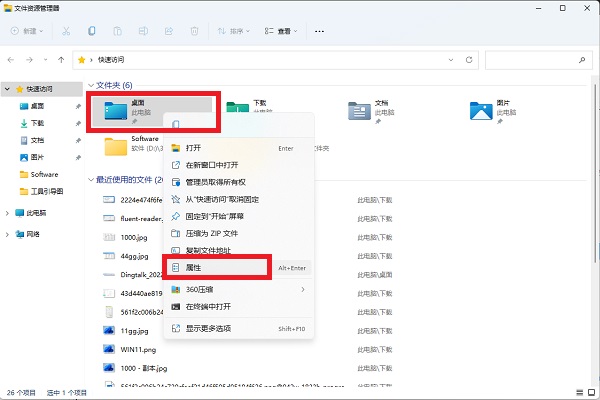
Win11怎么把桌面文件路径改到D盘
Win11怎么把桌面文件路径改到D盘?很多朋友可能才了解到桌面其实就是一个文件夹,而且默认是在C盘里的,当桌面放很多文件的时候,就会占用很多C盘空间,现在大家想要把桌面文件路径改到D盘,应该如何操作呢? 修改桌面文件路径的设置方法 方法一: 1、打开桌面“此电脑”图标,接着用鼠标右键点击快速访问里的桌面,选择属性。 2、弹出的桌面属性里切换到位置标签,点击移动,可以将桌面文件夹路径移动到任
Win11怎么把桌面文件路径改到D盘?很多朋友可能才了解到桌面其实就是一个文件夹,而且默认是在C盘里的,当桌面放很多文件的时候,就会占用很多C盘空间,现在大家想要把桌面文件路径改到D盘,应该如何操作呢?
修改桌面文件路径的设置方法
方法一:
1、打开桌面“此电脑”图标,接着用鼠标右键点击快速访问里的桌面,选择属性。
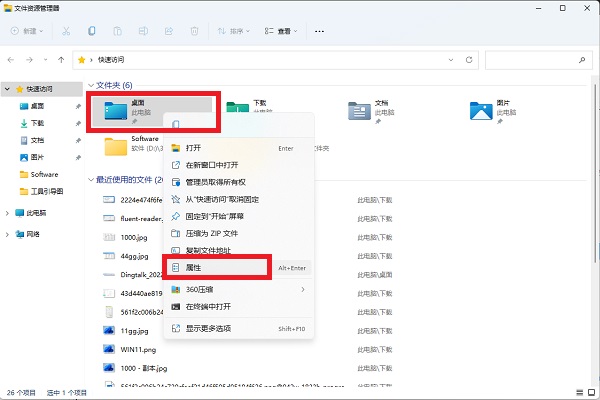
2、弹出的桌面属性里切换到位置标签,点击移动,可以将桌面文件夹路径移动到任意位置,D盘或其他盘都可以,这样就不会去占用C盘空间啦。
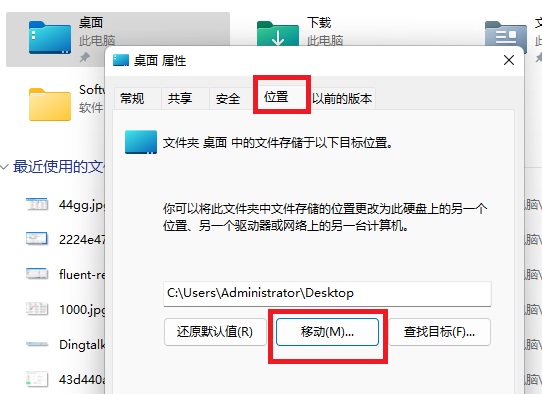
方法二:
1、首先按下键盘“Win+R”打开运行,接着输入“regedit”回车打开注册表。

2、然后进入“计算机\HKEY_CURRENT_USER\Software\Microsoft\Windows\CurrentVersion\Explorer\User Shell Folders”位置。
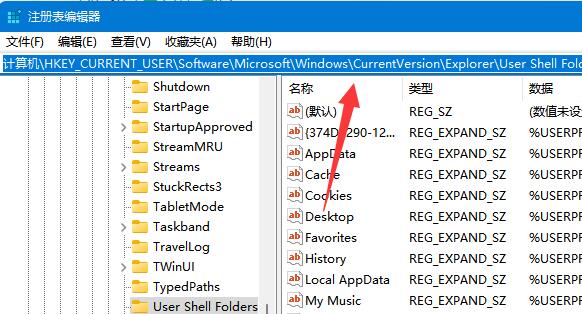
3、随后双击打开右边的“desktop”文件夹。
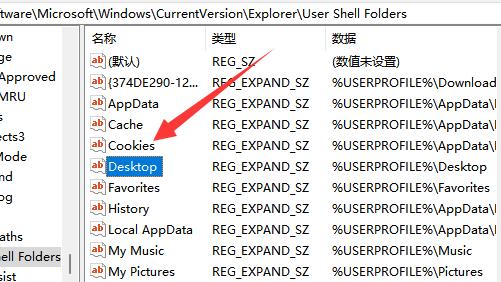
4、最后将数值数据改成想要的d盘路径并“确定”就可以把桌面文件放到d盘了。
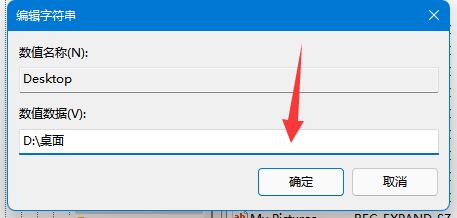
以上就是win11系统把桌面文件路径改到D盘的方法步骤,如果你对重装Win11系统感兴趣,也可以了解一下系统之家装机大师这款一键重装系统软件。
如果经过以上设置,电脑仍然无法开机显示账户登录信息,说明系统可能存在问题,推荐使用系统之家装机大师一键重装Win11系统。
下载地址:系统之家一键重装系统工具下载_系统之家装机大师官方版下载1.3.1 - 系统之家

更多推荐
 已为社区贡献54条内容
已为社区贡献54条内容










所有评论(0)